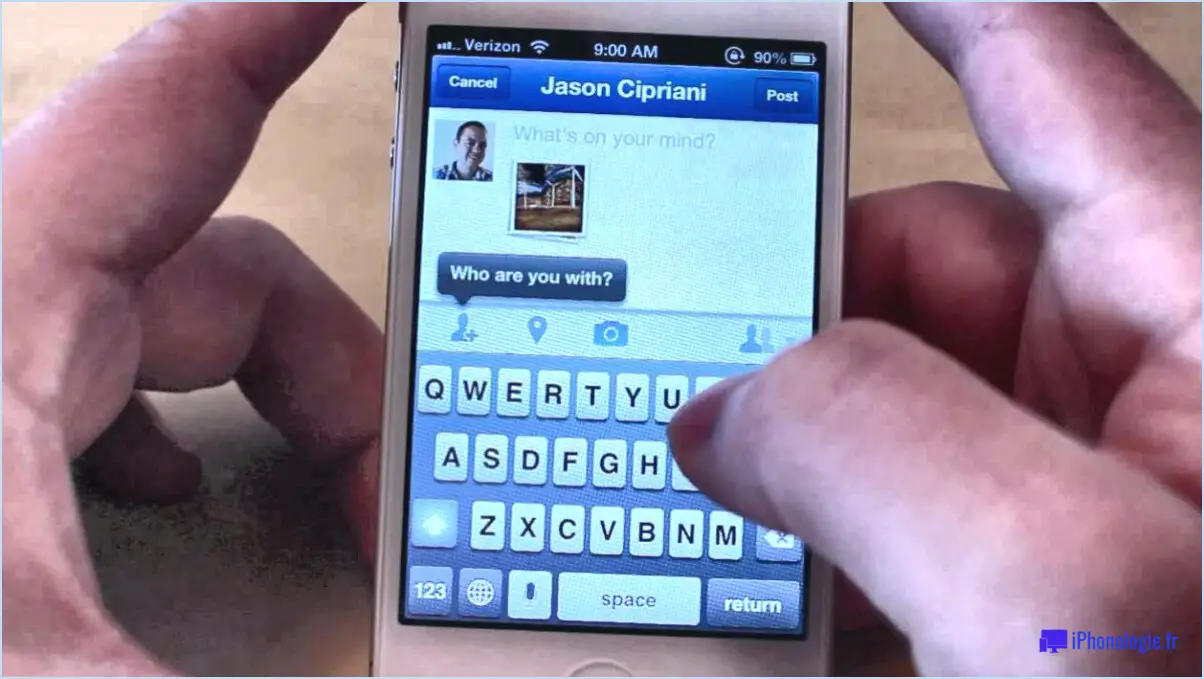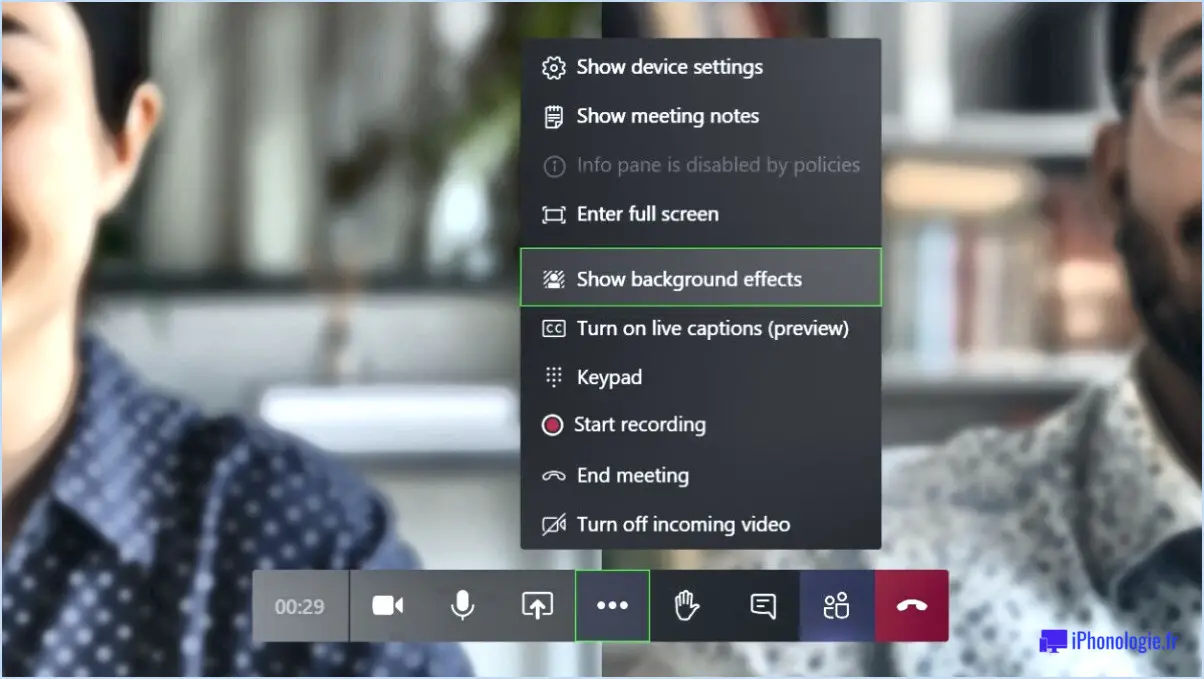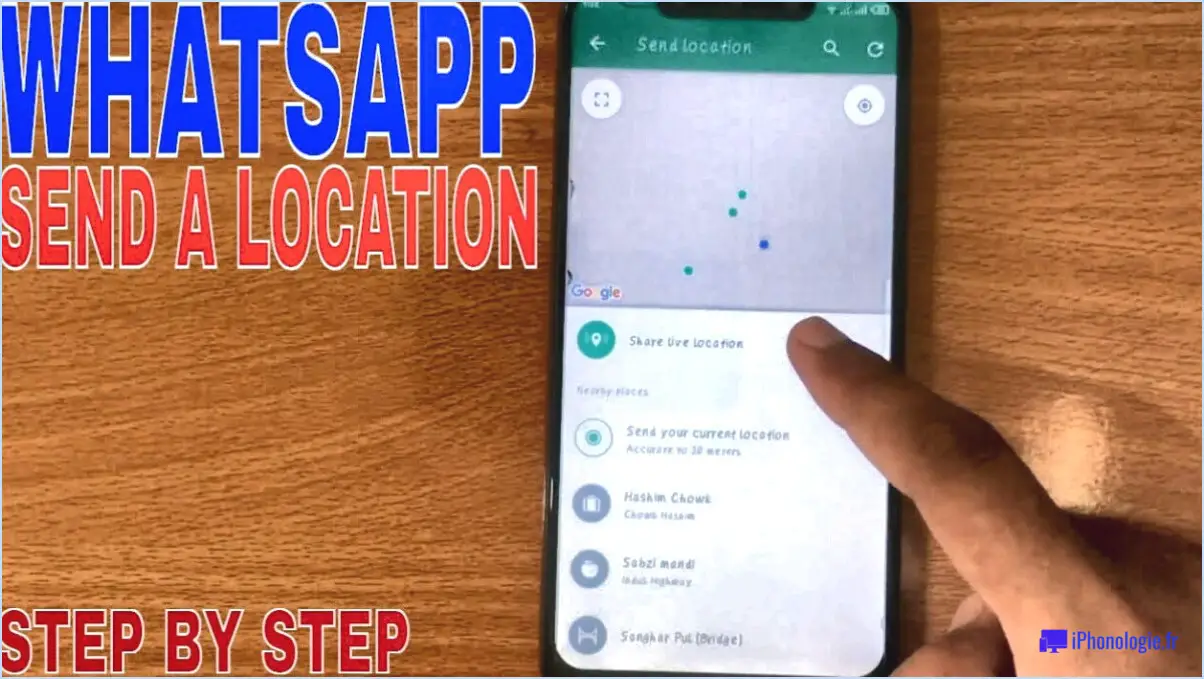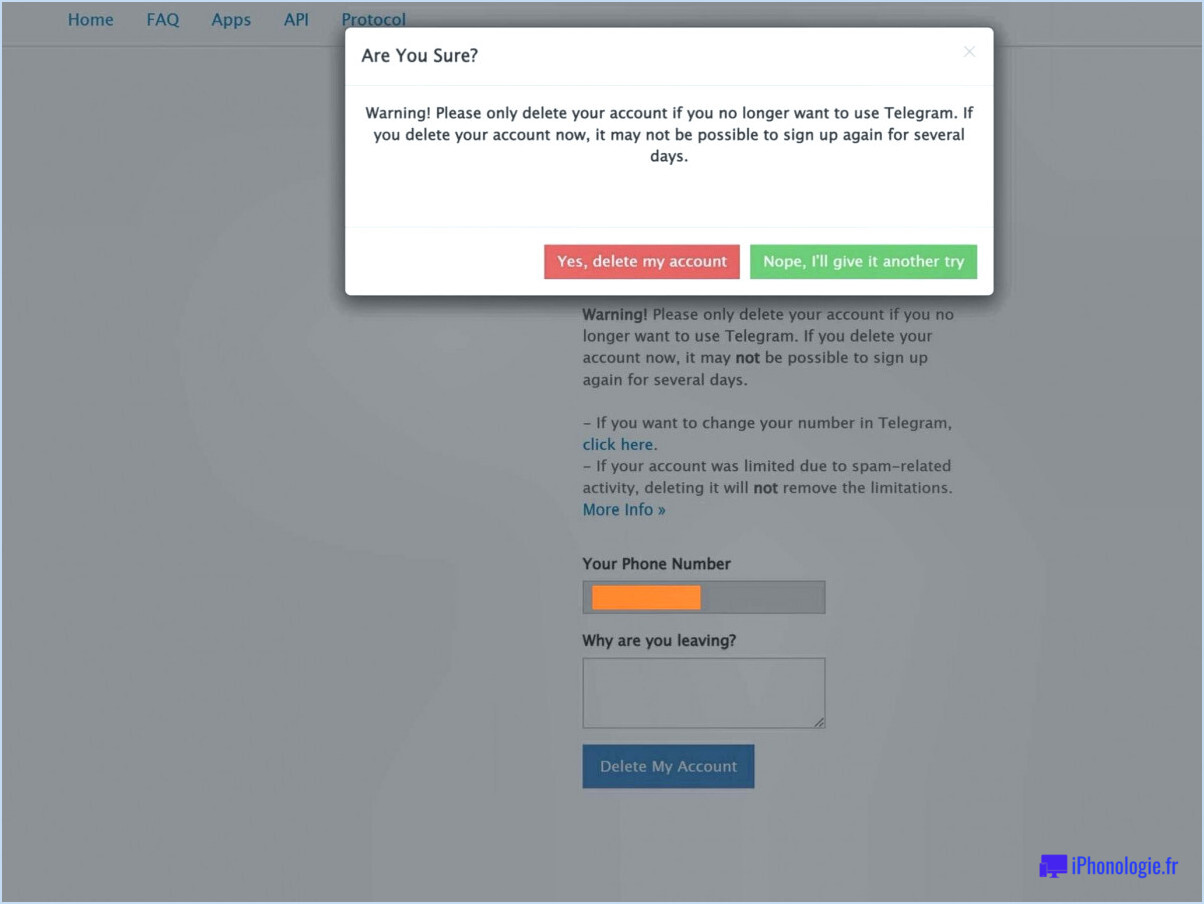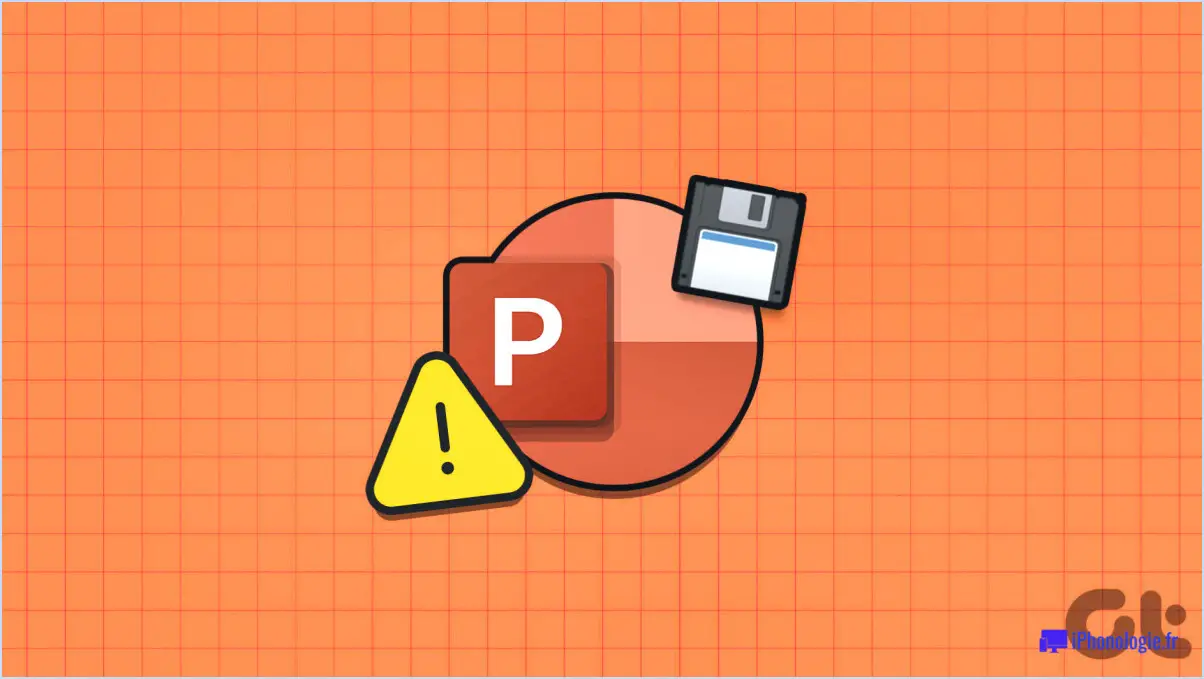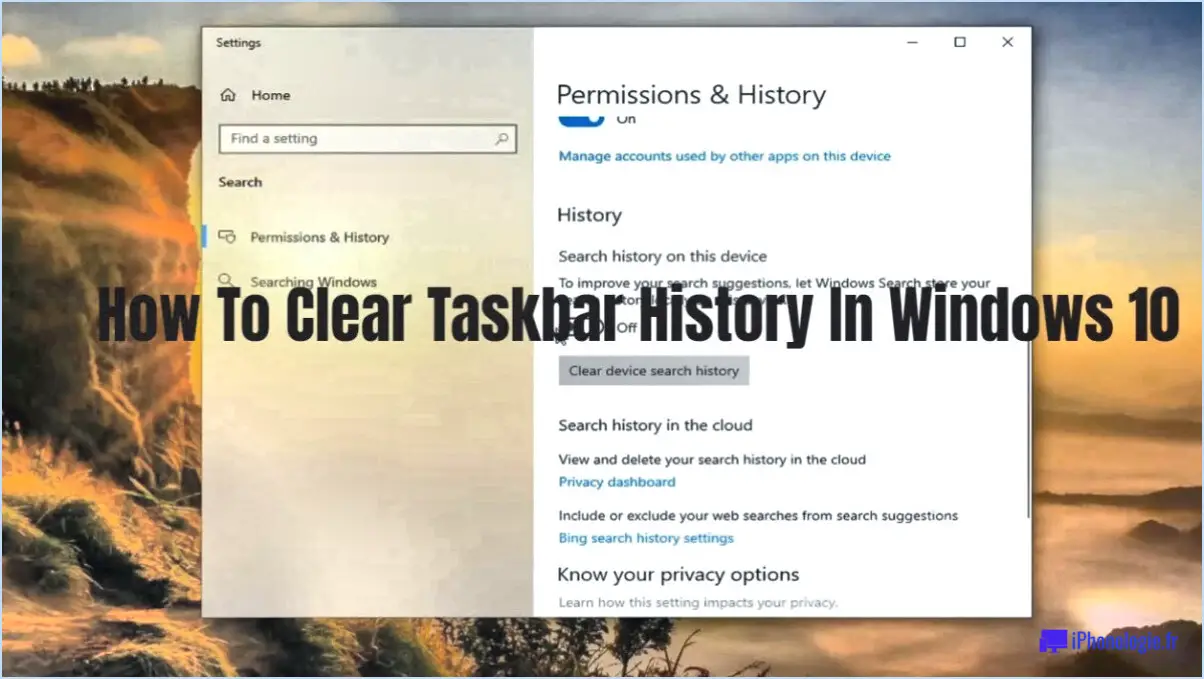Comment définir le raccourci clavier pour lancer la calculatrice dans windows 11?
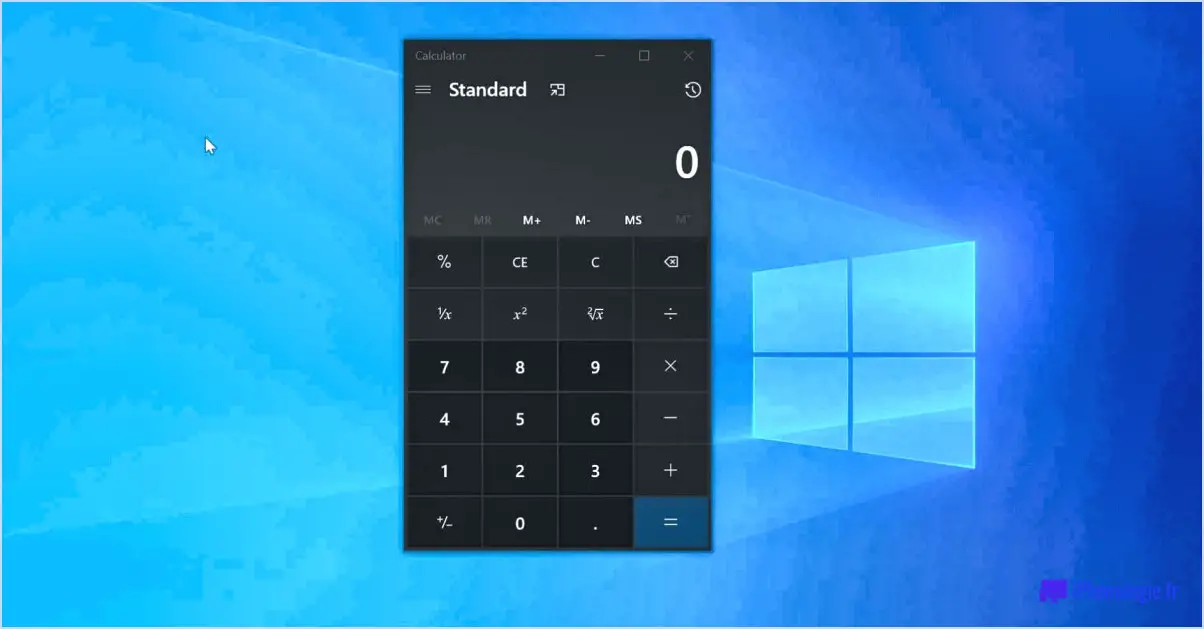
Malheureusement, il n'existe pas de raccourci clavier par défaut pour lancer la calculatrice dans Windows 11. Cependant, vous pouvez configurer un raccourci clavier personnalisé pour ouvrir la calculatrice rapidement et facilement.
Voici les étapes pour configurer un raccourci clavier pour lancer la calculatrice dans Windows 11 :
- Cliquez avec le bouton droit de la souris sur l'icône de l'application calculatrice dans le menu Démarrer ou dans la barre des tâches et sélectionnez "Plus", puis "Ouvrir l'emplacement du fichier". Cela ouvrira le dossier dans lequel l'application de calculatrice est installée.
- Cliquez avec le bouton droit de la souris sur le raccourci de l'application de calculatrice dans le dossier et sélectionnez "Propriétés".
- Dans la fenêtre "Propriétés", sélectionnez l'onglet "Raccourci".
- Cliquez sur le champ "Touche de raccourci" et appuyez sur le raccourci clavier que vous souhaitez utiliser pour lancer la calculatrice. Le raccourci doit inclure les touches Ctrl, Alt ou Shift ainsi qu'une autre touche. Par exemple, vous pouvez utiliser Ctrl+Alt+C ou Ctrl+Shift+C.
- Cliquez sur "Appliquer" puis sur "OK" pour enregistrer les modifications.
Désormais, chaque fois que vous appuyez sur le raccourci clavier que vous avez attribué, l'application de calculatrice se lance.
Il convient de noter que cette méthode ne fonctionne que si l'application de calculatrice est installée sur votre ordinateur. Si vous avez désinstallé l'application calculatrice, vous devrez la réinstaller avant de pouvoir configurer un raccourci clavier.
En conclusion, bien qu'il n'y ait pas de raccourci clavier par défaut pour lancer la calculatrice dans Windows 11, vous pouvez facilement en configurer un en suivant les étapes décrites ci-dessus. Cela peut vous faire gagner du temps et de l'énergie si vous utilisez fréquemment la calculatrice.
Comment placer un raccourci de la calculatrice sur mon bureau?
La mise en place d'un raccourci vers la calculatrice sur votre bureau peut varier en fonction de votre ordinateur et de votre système d'exploitation, mais voici quelques méthodes que vous pouvez essayer :
- Recherchez une application de calculatrice préinstallée sur votre ordinateur. Si c'est le cas, cliquez avec le bouton droit de la souris sur l'application et sélectionnez "Créer un raccourci". Cela créera un raccourci sur votre bureau.
- Téléchargez un logiciel de raccourci clavier personnalisé tel que AutoHotkey ou PhraseExpress. Ces programmes vous permettent de créer des raccourcis personnalisés pour diverses applications, y compris votre calculatrice.
- Utilisez un outil d'organisation du bureau tel que Desktop Grid. Cet outil vous permet de classer les icônes de votre bureau dans une grille, ce qui facilite la recherche et l'accès au raccourci de votre calculatrice.
En utilisant ces méthodes, vous pouvez facilement créer un raccourci pour la calculatrice sur votre bureau et vous épargner du temps et des tracas.
Quel est le raccourci clavier pour ouvrir la calculatrice dans tally?
Pour accéder rapidement à la calculatrice dans Tally, appuyez simplement sur la touche Windows et C sur votre clavier. Cela ouvrira la calculatrice pour vous faciliter la tâche.
Windows 10 dispose-t-il d'une calculatrice?
Oui, Windows 10 dispose d'une application Calculatrice intégrée. Pour y accéder, il vous suffit de vous rendre dans le menu Démarrer, de taper "calc" dans la zone de recherche et de sélectionner l'application Calculatrice dans la liste des résultats. Vous pouvez également appuyer sur la touche Windows + R de votre clavier, taper "calc" dans la boîte de dialogue Exécuter et appuyer sur Entrée. Si vous rencontrez des problèmes avec l'application Calculatrice, vous pouvez essayer de résoudre certains des problèmes affichés sous l'onglet Problèmes, ou modifier le moteur de calcul par défaut dans les Paramètres. > Système > Paramètres avancés > Options de calcul.
Comment utiliser la calculatrice sur mon clavier?
L'utilisation de la calculatrice sur votre clavier est un moyen pratique et rapide d'effectuer des calculs sur votre ordinateur. Voici comment procéder :
- Ouvrez l'application Calculatrice sur votre ordinateur.
- Appuyez sur "Ctrl + Alt + F" pour ouvrir les touches de fonction.
- Appuyez sur "F1" pour ouvrir le menu des fonctions de base.
- Appuyez sur "C" pour ouvrir la calculatrice.
Certains claviers disposent également d'un bouton dédié à la calculatrice sur lequel vous pouvez appuyer pour lancer l'application.
Une fois la calculatrice ouverte, vous pouvez l'utiliser comme n'importe quelle autre calculatrice. Vous pouvez effectuer des calculs de base comme l'addition, la soustraction, la multiplication et la division. Vous pouvez également utiliser des fonctions avancées telles que la racine carrée, l'exponentiation et les fonctions trigonométriques.
Dans l'ensemble, l'utilisation de la calculatrice sur votre clavier est un moyen simple et efficace d'effectuer des calculs sur votre ordinateur sans avoir à ouvrir un programme distinct.
Pourquoi l'application Calculatrice ne s'affiche-t-elle pas dans Windows 10?
Si vous ne parvenez pas à trouver l'appli Calculatrice dans Windows 10, il peut y avoir plusieurs raisons à cela. Tout d'abord, il se peut que la dernière version de l'appli ne soit pas installée sur votre appareil. Pour vérifier si l'application est installée, il suffit d'ouvrir le menu Démarrer et de rechercher "calculatrice". Si elle n'est pas installée, vous pouvez la télécharger et l'installer à partir du Microsoft Store.
Une autre raison pour laquelle l'application Calculatrice peut ne pas être visible est que vous ne disposez pas des droits d'administrateur sur votre ordinateur. Cela peut limiter votre accès à certaines applications et fonctionnalités, y compris l'application Calculatrice. Pour résoudre ce problème, vous pouvez contacter votre administrateur système pour qu'il vous accorde les autorisations nécessaires ou vous créer un nouveau compte administrateur.
En résumé, si vous ne pouvez pas voir l'app Calculatrice dans Windows 10, assurez-vous que la dernière version est installée et que vous disposez des droits d'administration sur votre ordinateur.
Comment ajouter une calculatrice à mon ordinateur?
Vous pouvez facilement ajouter une calculatrice à votre ordinateur en utilisant une application logicielle préinstallée ou en téléchargeant une application de calculatrice tierce. Voici quelques étapes pour ajouter une calculatrice à votre ordinateur :
- Vérifiez si une application de calculatrice est déjà préinstallée sur votre ordinateur. Recherchez l'icône de la calculatrice dans le menu Démarrer ou cherchez "calculatrice" dans la barre de recherche.
- Si vous n'avez pas de calculatrice préinstallée, vous pouvez en télécharger une à partir du Microsoft Store, de l'Apple App Store ou du Google Play Store.
- Une autre option consiste à utiliser une calculatrice en ligne via votre navigateur web. Il vous suffit de rechercher "calculatrice en ligne" dans votre moteur de recherche préféré et de sélectionner un site web qui propose une calculatrice.
- Si vous préférez une calculatrice physique, vous pouvez en acheter une et la connecter à votre ordinateur via un port USB.
L'ajout d'une calculatrice à votre ordinateur est un processus simple qui peut être réalisé en quelques minutes.
Pourquoi ne puis-je pas trouver l'application Calculatrice dans le menu Démarrer?
Si vous ne parvenez pas à trouver l'application Calculatrice dans le menu Démarrer, cela peut s'expliquer par plusieurs raisons. Tout d'abord, il est possible que l'application Calculatrice ne soit pas installée sur votre ordinateur. Vous pouvez le confirmer en ouvrant le menu Démarrer et en recherchant "Calculatrice". Si l'application n'est pas installée, vous devrez l'installer. L'absence de l'application Calculatrice peut également s'expliquer par le fait que vous ne disposez pas des droits d'administrateur sur votre ordinateur. Dans ce cas, vous devrez peut-être contacter votre service informatique pour obtenir l'accès à l'application.
Comment faire pour que ma calculatrice Windows reste au top?
Pour que votre calculatrice Windows reste en tête, il existe quelques astuces qui peuvent vous aider. Tout d'abord, configurez un raccourci de la barre des tâches pour la calculatrice en cliquant avec le bouton droit de la souris sur l'icône de la calculatrice dans le menu Démarrer et en sélectionnant "Épingler à la barre des tâches". Lorsque vous ouvrirez la calculatrice à partir de la barre des tâches, elle restera en haut de l'écran. Ensuite, essayez de désactiver les processus d'arrière-plan inutiles qui peuvent interférer avec les performances de la calculatrice. Enfin, l'optimisation des performances de votre ordinateur en fermant tous les programmes inutiles ou en redémarrant votre ordinateur peut également s'avérer utile. N'oubliez pas que la meilleure solution peut varier en fonction de la configuration de votre ordinateur et de vos préférences.
Comment supprimer les applications par défaut dans Windows 11?
Pour supprimer les applications par défaut dans Windows 11, suivez les étapes suivantes :
- Ouvrez le menu Démarrer et cliquez sur "Applications".
- Dans la liste des applications, cliquez sur "Toutes les applications".
- Dans la fenêtre Toutes les apps, cliquez sur "Apps par défaut".
- Dans la fenêtre Applications par défaut, cliquez sur une application pour la sélectionner.
- Sur la page de détails de l'application, cliquez sur "Supprimer".
En suivant ces étapes, vous pouvez supprimer n'importe quelle application par défaut préinstallée dans Windows 11.